Excel में मान बदलने पर पेज ब्रेक कैसे डालें?
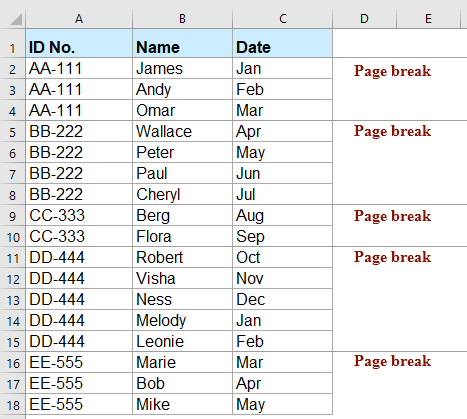
मान लीजिए, मेरे पास कोशिकाओं की एक श्रृंखला है, और अब, मैं वर्कशीट में पेज ब्रेक डालना चाहता हूं जब कॉलम ए में मान बाएं स्क्रीनशॉट में दिखाए गए अनुसार बदलते हैं। बेशक, आप उन्हें एक-एक करके सम्मिलित कर सकते हैं, लेकिन क्या एक कॉलम के बदले हुए मानों के आधार पर पेज ब्रेक को एक साथ सम्मिलित करने का कोई त्वरित तरीका है?
जब VBA कोड के साथ मान बदलता है तो पेज ब्रेक डालें
जब मूल्य बदलता है तो एक शक्तिशाली सुविधा के साथ पेज ब्रेक डालें
जब VBA कोड के साथ मान बदलता है तो पेज ब्रेक डालें
निम्नलिखित वीबीए कोड आपको कॉलम डेटा में एक बार बदलाव के आधार पर नीचे पेज ब्रेक डालने में मदद कर सकता है, कृपया निम्नानुसार करें:
1. नीचे पकड़ो ALT + F11 कुंजी को खोलने के लिए अनुप्रयोगों के लिए माइक्रोसॉफ्ट विज़ुअल बेसिक खिड़की.
2। क्लिक करें सम्मिलित करें > मॉड्यूल, और निम्नलिखित कोड को इसमें पेस्ट करें मॉड्यूल खिड़की।
वीबीए कोड: मान बदलने पर पेज ब्रेक डालें:
Sub insertpagebreaks()
'updateby Extendoffice
Dim I As Long, J As Long
J = ActiveSheet.Cells(Rows.Count, "A").End(xlUp).Row
For I = J To 2 Step -1
If Range("A" & I).Value <> Range("A" & I - 1).Value Then
ActiveSheet.HPageBreaks.Add Before:=Range("A" & I)
End If
Next I
End Sub
3। फिर दबायें F5 इस कोड को चलाने के लिए कुंजी, कॉलम ए में डेटा बदलने पर सभी पेज ब्रेक शीट में डाले गए हैं। स्क्रीनशॉट देखें:

जब मूल्य बदलता है तो एक शक्तिशाली सुविधा के साथ पेज ब्रेक डालें
यदि आपके पास एक्सेल के लिए कुटूल, के साथ अपने मतभेदों को पहचानें सुविधा, आप मूल्य परिवर्तनों के आधार पर जल्दी से पृष्ठ विराम, रिक्त पंक्तियाँ, निचली सीमा रेखाएँ या पृष्ठभूमि रंग सम्मिलित कर सकते हैं। एक्सेल के लिए कुटूल डाउनलोड करने के लिए क्लिक करें!
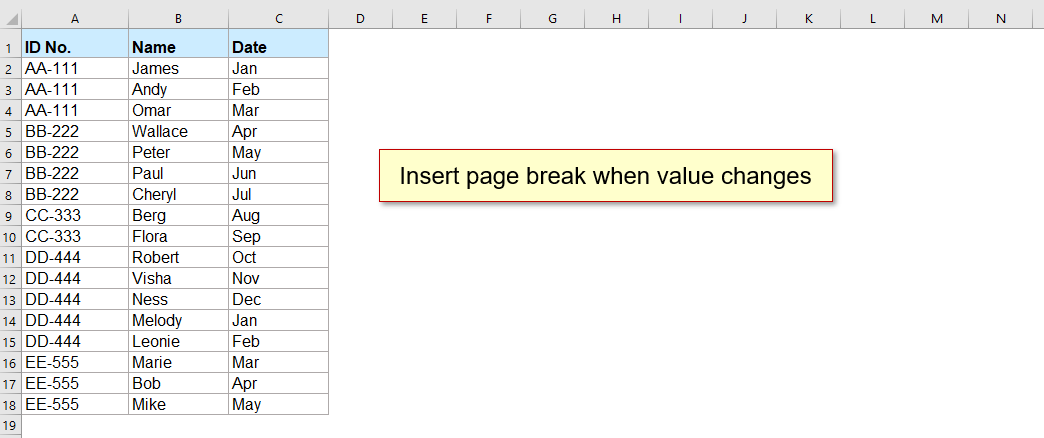
सुझाव:इसे लागू करने के लिए मतभेदों को पहचानें सुविधा, सबसे पहले, आपको डाउनलोड करना चाहिए एक्सेल के लिए कुटूल, और फिर सुविधा को जल्दी और आसानी से लागू करें।
स्थापित करने के बाद एक्सेल के लिए कुटूल, कृपया ऐसा करें:
1। क्लिक करें कुटूल > का गठन > मतभेदों को पहचानें, स्क्रीनशॉट देखें:
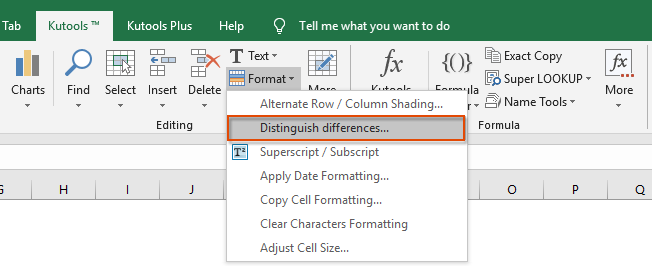
2. बाहर निकले में कुंजी कॉलम के आधार पर अंतर पहचानें संवाद बॉक्स में, निम्नलिखित कार्य करें:
- वह डेटा श्रेणी और कुंजी कॉलम चुनें जिसका आप उपयोग करना चाहते हैं;
- चुनें पृष्ठ विराम से ऑप्शंस डिब्बा।
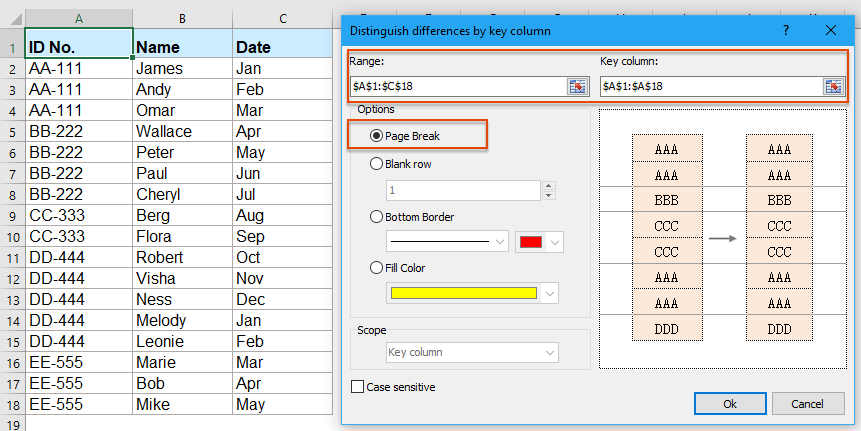
3। तब दबायें Ok बटन, पेज ब्रेक को मूल्य परिवर्तन के आधार पर श्रेणी में डाला गया है स्क्रीनशॉट देखें:

अभी एक्सेल के लिए कुटूल डाउनलोड करें और निःशुल्क परीक्षण करें!
अधिक संबंधित लेख:
- एक्सेल में सेल वैल्यू बदलने पर पंक्तियों को हाइलाइट करें
- यदि आपकी वर्कशीट में दोहराए गए मानों की एक सूची है, और आपको कॉलम ए के आधार पर पंक्तियों को हाइलाइट करने की आवश्यकता है, तो निम्न स्क्रीनशॉट में दिखाए गए अनुसार सेल मान बदल जाता है। वास्तव में, आप सशर्त स्वरूपण सुविधा का उपयोग करके इस कार्य को जल्दी और आसानी से पूरा कर सकते हैं।
- जब किसी अन्य कॉलम में मान बदलता है तो संख्याओं में वृद्धि करें
- मान लीजिए, आपके पास कॉलम ए में मानों की एक सूची है, और अब आप कॉलम ए में मान बदलने पर कॉलम बी में संख्या 1 बढ़ाना चाहते हैं, जिसका अर्थ है कि कॉलम ए में मान बदलने तक कॉलम बी में संख्याएं बढ़ती हैं, तो जैसा कि बाएं स्क्रीनशॉट में दिखाया गया है, संख्या वृद्धि फिर से 1 से शुरू होती है। एक्सेल में आप इस कार्य को निम्न विधि से हल कर सकते हैं।
- जब मान किसी अन्य कॉलम में बदलता है तो योग कक्ष
- जब आप एक्सेल वर्कशीट पर काम करते हैं, तो कभी-कभी, आपको किसी अन्य कॉलम में डेटा के समूह के आधार पर कोशिकाओं को जोड़ने की आवश्यकता हो सकती है। उदाहरण के लिए, यहां, मैं निम्नलिखित परिणाम प्राप्त करने के लिए कॉलम ए में डेटा बदलने पर कॉलम बी में ऑर्डर का योग करना चाहता हूं। आप एक्सेल में इस समस्या को कैसे हल कर सकते हैं?
- Excel में मान बदलने पर रिक्त पंक्तियाँ डालें
- मान लीजिए कि आपके पास डेटा की एक श्रृंखला है, और अब आप मूल्य बदलने पर डेटा के बीच रिक्त पंक्तियां डालना चाहते हैं, ताकि आप दिखाए गए स्क्रीनशॉट के अनुसार अनुक्रमिक समान मानों को एक कॉलम में अलग कर सकें। इस लेख में, मैं आपकी इस समस्या को हल करने के लिए कुछ युक्तियों के बारे में बात करूंगा।
- एक्सेल में सेल वैल्यू बदलने पर मैक्रो चलाएँ
- आम तौर पर, एक्सेल में, हम VBA कोड को निष्पादित करने के लिए F5 कुंजी या रन बटन दबा सकते हैं। लेकिन, क्या आपने कभी सेल वैल्यू बदलने पर विशिष्ट मैक्रो कोड चलाने का प्रयास किया है? इस लेख में, मैं एक्सेल में इस काम से निपटने के लिए कुछ त्वरित तरकीबें पेश करूंगा।
सर्वोत्तम कार्यालय उत्पादकता उपकरण
एक्सेल के लिए कुटूल के साथ अपने एक्सेल कौशल को सुपरचार्ज करें, और पहले जैसी दक्षता का अनुभव करें। एक्सेल के लिए कुटूल उत्पादकता बढ़ाने और समय बचाने के लिए 300 से अधिक उन्नत सुविधाएँ प्रदान करता है। वह सुविधा प्राप्त करने के लिए यहां क्लिक करें जिसकी आपको सबसे अधिक आवश्यकता है...

ऑफिस टैब ऑफिस में टैब्ड इंटरफ़ेस लाता है, और आपके काम को बहुत आसान बनाता है
- Word, Excel, PowerPoint में टैब्ड संपादन और रीडिंग सक्षम करें, प्रकाशक, एक्सेस, विसियो और प्रोजेक्ट।
- नई विंडो के बजाय एक ही विंडो के नए टैब में एकाधिक दस्तावेज़ खोलें और बनाएं।
- आपकी उत्पादकता 50% बढ़ जाती है, और आपके लिए हर दिन सैकड़ों माउस क्लिक कम हो जाते हैं!
